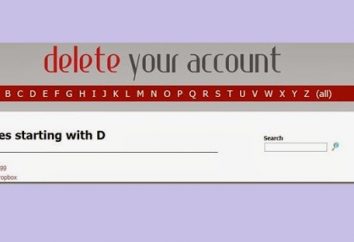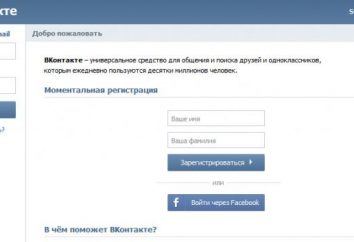Comment changer le login « Camarades de classe »: étape par étape
Aujourd'hui, nous savons que vous aimez changer le login « Camarades de classe ». Ici, il y a des approches très intéressantes et simples qui peuvent être mises en œuvre, même l'utilisateur le plus novice. Cependant, pas tous aussi efficaces que nous le souhaiterions. Procédons rapidement à l'analyse du sujet d'aujourd'hui. 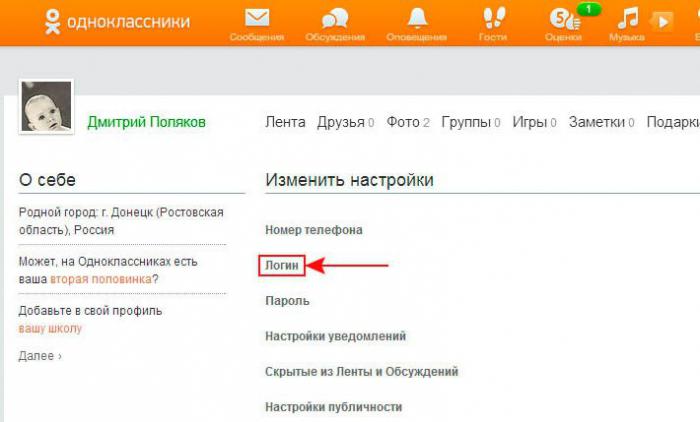
Qu'est-ce?
Mais avant de vous changer à la connexion « Classmates », vous devez faire pour avoir une idée sur l'objet. Qu'est-ce? Pourquoi est-il nécessaire?
Afin de se connecter à tout système de web, nous devons produire le nom et le mot de passe. Il est le premier élément de cette liste – il n'y a rien d'autre comme connexion. Sans lui, pour être honnête, vous ne pouvez pas obtenir une autorisation, et profiter des nombreux sites / programmes. C'est donc un élément très important du World Wide Web.
Nom d'utilisateur et mot de passe dans le « Classmates » peuvent être craquées. Par conséquent, les utilisateurs pensent souvent à leur constante et le changement régulier. Mais cette question peut être interprétée dans plusieurs sens. Nous allons traiter de tout ce qui peut être entendu par ce concept.
de profils
Ainsi, le premier scénario peut sembler trivial à quelqu'un (pour ceux qui utilisent ce réseau social), mais quelqu'un – un inhabituel (pour les nouveaux utilisateurs). Regardons comment le changement du nom de connexion « Classmates » utilisé lors de l'authentification. Autrement dit, vous passerez avec le changement de nom de la forme de travail. Ce n'est pas aussi difficile que cela puisse paraître. 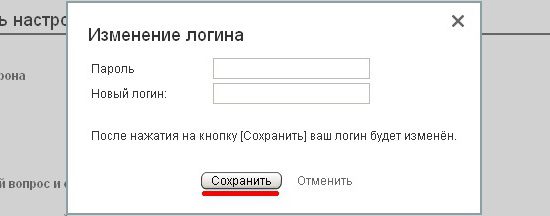
Pour commencer, connectez-vous au réseau social sous l'ancien nom d'utilisateur. Entrez toutes les données nécessaires, puis aller à votre propre profil. Prêt? Ensuite, nous continuons à comprendre comment changer la connexion « Classmates ».
Maintenant, nous devons aller aux paramètres du profil. Pour ce faire, cliquez sur l'étiquette appropriée (le plus bas) sous votre photo de profil sur le côté gauche de la page. Une fois que vous faites cela, vous voyez une fenêtre apparaîtra où nous travaillerons avec vous.
Dans le menu qui apparaît nécessaire de cliquer sur « Connexion » puis – « Modifier ». Ici, il est nécessaire d'introduire un code de sécurité spéciale que vous avez entré lors de la création de votre profil. Il ou envoyé à un mobile (dans ce cas, vous recevrez une nouvelle combinaison) ou entrée par vous personnellement (ancien). Cliquez sur le bouton approprié, puis entrez le code. Ensuite, entrez votre numéro de mobile, puis – une nouvelle connexion. Confirmez l'action en entrant le mot de passe et en appuyant sur le bouton approprié. Voilà tout. Maintenant, vous pouvez entrer dans le « Classmates » à travers le login et le mot de passe que vous venez d'installer.
Une liste des autorisés
Et maintenant, nous vous trouvons une autre approche plutôt intéressante à la question. Le fait est que si avait beaucoup de gens, la plupart de tous, leurs connexions également enregistrés sur votre ordinateur dans le réseau social. Donc, nous allons comprendre comment revenir à leur place (à savoir – à mettre dans le champ approprié de vos données).
Comme il peut sembler à première vue n'est pas aussi difficile. Si vous pensez, comme un changement dans l'autorisation de connexion « Classmates », vous devrez aller sur la page principale du réseau social. Autant en emporte? Maintenant, tapez vos données, puis mettre un chèque « remember me ». Ouvrez une session dans le système. Voilà tout. Maintenant, dans la liste des connexions que vous tenez en premier lieu est votre nom. Comme vous pouvez le voir, il n'y a pas grand-chose. 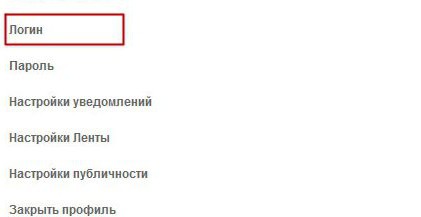
nettoyage
Eh bien, nous savons déjà comment changer la connexion « Classmates ». Maintenant, nous allons voir comment vous pouvez le supprimer de la page d'accueil (si l'autorisation passe). Franchement, il y a deux façons, mais ils ont tous donnent le même résultat.
Par exemple, vous pouvez effacer les « cookies ». Allez dans vos options de votre navigateur, puis sélectionnez « Historique » – « Supprimer ». Les applications modernes vous offrent un choix d'options pour le nettoyage. Laissez la case à cocher à côté de « cookies » – c'est tout.
Vous pouvez également définir vous-même Ccleaner, dans les paramètres d'application configurer le navigateur de test, puis cliquez sur « Analyser ». A la fin doit cliquer sur le « Effacer ». Voilà tout. Maintenant, tous tapés jamais logins et mots de passe seront effacés.